Wie synchronisiert man Kontakte zwischen GetResponse und Microsoft Dynamics 365? MAX
Sie können Ihr GetResponse-Konto einfach mit Microsoft Dynamics 365 integrieren. Die Integration ermöglicht es Ihnen, Kontakte zwischen den beiden Plattformen zu synchronisieren, ihre Marketingaktivitäten zu verknüpfen und E-Mail-Marketingkampagnen zu starten, ohne Ihr CRM
Die Integration ermöglicht Ihnen:
- Synchronisieren Sie Kontakte zwischen den beiden Plattformen zusammen mit ihren Aktivitäten und Marketingkennzahlenattributen
- Senden Sie Ihre E-Mail-Kampagnen direkt von Ihrer CRM-Plattform aus
- Analysieren Sie Kampagnenergebnisse und informieren Sie Ihre Vertriebs- und Marketingplanung
Wir unterstützen die folgenden Versionen von Microsoft Dynamics 365: v8.2, v9.0, v9.1, v9.2.
Organisatorische Rollen
GetResponse Connector Administrator
Der Integrationsadministrator kann:
- Erstellen, bearbeiten, löschen, zuweisen und teilen Sie ihre CRM-Kontaktdatensätze für die gesamte Organisation
- Marketinglistendatensätze für die gesamte Organisation erstellen, lesen, anhängen, anhängen, zuweisen und freigeben sowie ihre Marketinglistendatensätze bearbeiten und löschen
- Kampagnenaufzeichnungen erstellen, zuweisen und freigeben sowie Kampagnenaufzeichnungen für die gesamte Organisation lesen und anhängen
- GetResponse-Aktivitätsaufzeichnungen für die gesamte Organisation lesen, anhängen, anhängen, zuweisen und freigeben
- Lesen, bearbeiten, anhängen, anhängen, zuweisen, GetResponse-Kontaktdatensätze für die gesamte Organisation freigeben
- Erstellen, lesen, bearbeiten, löschen, anhängen, anhängen, zuweisen, GetResponse-Listendatensätze für die gesamte Organisation freigeben
- Lesen Sie benutzerdefinierte GetResponse-Felddatensätze für die gesamte Organisation
- Lesen und Anhängen von GetResponse-Vorlagendatensätzen für die gesamte Organisation
- Erstellen, lesen, bearbeiten und ergänzen Sie GetResponse-Newsletter für die gesamte Organisation
GetResponse Connector User
Der Integrationsbenutzer kann:
- Erstellen, bearbeiten, löschen, zuweisen, teilen Sie ihre CRM-Kontaktdatensätze für die gesamte Organisation
- Erstellen, lesen, bearbeiten, löschen, anhängen, an ihre Marketinglisten-Datensätze anhängen
- Lesen und Anhängen von Kampagnenaufzeichnungen für die gesamte Organisation
- GetResponse-Aktivitätsaufzeichnungen für die gesamte Organisation lesen, anhängen, zuweisen und freigeben
- Lesen, bearbeiten, anhängen, anhängen, zuweisen, GetResponse-Kontaktdatensätze für die gesamte Organisation freigeben
- Lesen Sie GetResponse-Listendatensätze für die gesamte Organisation
- Lesen Sie benutzerdefinierte GetResponse-Felddatensätze für die gesamte Organisation
- Lesen und Anhängen von GetResponse-Vorlagendatensätzen für die gesamte Organisation
- Ihre GetResponse-Newsletter-Datensätze erstellen, lesen, bearbeiten und anhängen
GetResponse Read-only
Der Anwendungsbenutzer kann:
- Lesen Sie CRM-Kontaktdatensätze für die gesamte Organisation
- Lesen Sie Marketinglistendatensätze für die gesamte Organisation
- Lesen Sie Kampagnenaufzeichnungen für die gesamte Organisation
- Lesen Sie GetResponse-Aktivitätsaufzeichnungen für die gesamte Organisation
- Lesen Sie GetResponse-Kontaktdatensätze für die gesamte Organisation
- Lesen Sie GetResponse-Lead-Datensätze für die gesamte Organisation
- Lesen Sie benutzerdefinierte GetResponse-Felddatensätze für die gesamte Organisation
- Lesen Sie GetResponse-Vorlagendatensätze für die gesamte Organisation
- Lesen Sie GetResponse-Newsletter-Aufzeichnungen für die gesamte Organisation
GetResponse Anwendungsbenutzer
Der Anwendungsbenutzer, der vom Connector verwendet wird und der Folgendes tun kann:
- Lesen, Anhängen, Anhängen an CRM-Kontaktdatensätze für die gesamte Organisation
- Lesen, Anhängen, Anhängen an Marketinglistendatensätze für die gesamte Organisation
- Lesen, Anhängen, Anhängen an Kampagnendatensätze für die gesamte Organisation
- Lesen Sie GetResponse-Aktivitätsaufzeichnungen für die gesamte Organisation
- GetResponse-Kontaktdatensätze für die gesamte Organisation erstellen, lesen, bearbeiten, löschen, anhängen, anhängen, zuweisen und freigeben
- Erstellen, lesen, löschen, anhängen, anhängen, zuweisen, GetResponse-Listendatensätze für die gesamte Organisation freigeben
- Erstellen, lesen, bearbeiten, löschen, anhängen, anhängen, zuweisen, benutzerdefinierte GetResponse-Felddatensätze für die gesamte Organisation freigeben
- Erstellen, lesen, bearbeiten, löschen, anhängen, anhängen, zuweisen, GetResponse-Vorlagendatensätze für die gesamte Organisation freigeben
- Erstellen, lesen, bearbeiten, löschen, anhängen, anhängen, zuweisen, GetResponse-Newsletter-Datensätze für die gesamte Organisation freigeben
Wie verbinde ich Microsoft Dynamics 365 Sales mit GetResponse?
Um Ihr GetResponse-Konto mit Microsoft Dynamics 365 zu verbinden, müssen Sie:
- Laden Sie die GetResponse for Dynamics 365-Installationsdatei von Ihrem GetResponse-Konto im Bereich „Integrationen und API“ herunter und gehen Sie zu „Erweiterte Einstellungen“ in Microsoft Dynamics 365, um sie zu installieren.

- Erweitern Sie den Pfeil neben Einstellungen und wählen Sie Lösungen aus.

- Klicken Sie auf Importieren und fügen Sie die GetResponse Connector-Datei hinzu. Fahren Sie dann mit der Installation fort.
- Sobald die Installation abgeschlossen ist, wird ein neuer Bereich in Microsoft Dynamics 365 namens GetResponse verfügbar.
Aktivieren von Microsoft Dynamics 365 in GetResponse
- Navigieren Sie in Ihrem GetResponse-Konto zu Integrationen und API >> MS Dynamics.
- Klicken Sie auf Verbinden.
- Geben Sie die folgenden Details an:
– MS Dynamics version (On-Line or On-Premises)
– Client ID
– Client Secret
– CRM Environment Address
– API
– Authority Server URL
- Klicken Sie auf mit Microsoft Dynamics 365 verknüpfen.
- Konfigurieren Sie dann die Integration
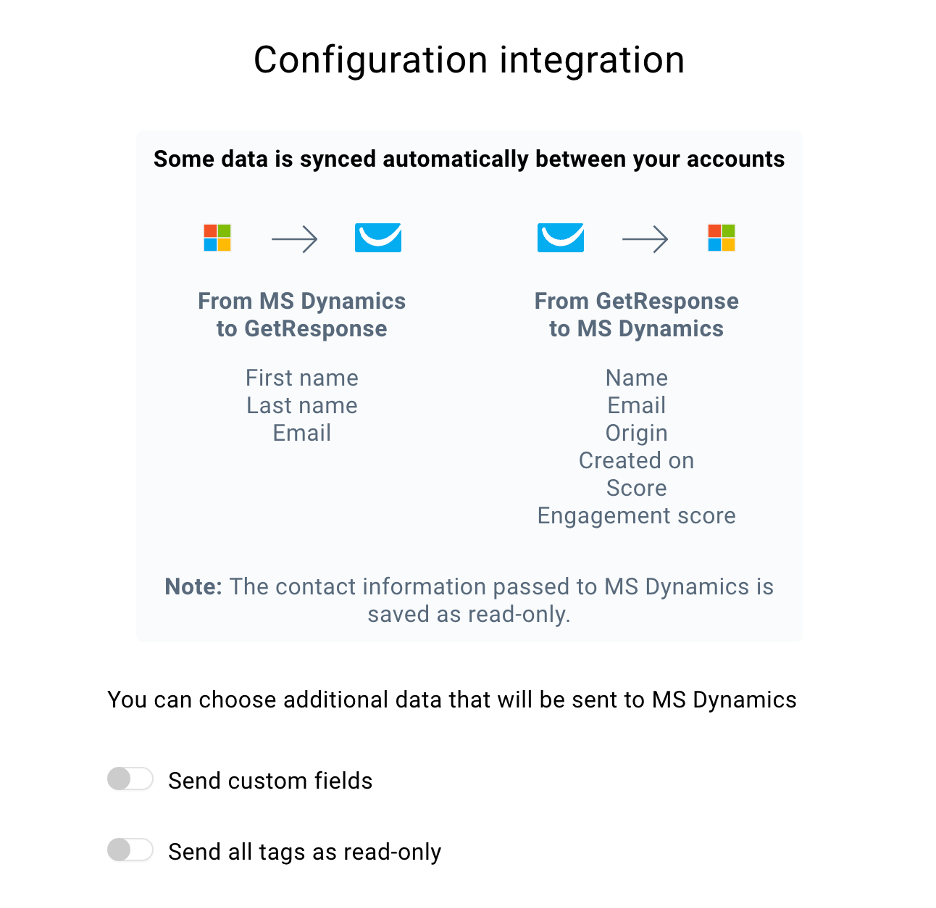
- Entscheiden Sie, ob Sie benutzerdefinierte Felder senden möchten, und wählen Sie aus, welche benutzerdefinierten Felder Sie synchronisieren möchten.
- Entscheiden Sie, ob Sie Tags senden möchten.
- Klicken auf Speichern.
Sie können die Einstellungen später ändern, indem Sie auf der Integrationsseite auf Einstellungen bearbeiten klicken.
Welche Daten werden zwischen GetResponse und Microsoft Dynamics 365 synchronisiert?
Die von Microsoft Dynamics 365 mit GetResponse synchronisierten Daten umfassen Kontaktnamen und E-Mail-Adressen. Die Integration importiert keine Daten von Leads oder Opportunity-Objekten in das CRM.
Die von GetResponse mit Microsoft Dynamics 365 synchronisierten Kontaktdaten umfassen:
- Kontaktname
- E-Mail-Addresse
- Aktivitätsindex
- Punkte sammeln
- Quelle
- Erstellungsdatum
- Benutzerdefinierte Felder
- Tags
Wir stellen auch Kontaktaktivitätsdaten bereit, die sich auf bestimmte Nachrichten beziehen, die der Kontakt erhalten hat. Diese schließen ein:
- Nachrichtenname
- Aktivitätstyp – senden, öffnen und klicken
- Aktivitätsdatum
- URL (optional und abhängig vom Nachrichtentyp)
Die Datensynchronisierung erfolgt stündlich.
Der Kontaktsynchronisierungsprozess von Microsoft Dynamics 365 zu GetResponse
Erstellen Sie zunächst eine Marketingliste in Microsoft Dynamics 365, um die Liste der Kontakte zu definieren, die Sie synchronisieren möchten.
Die mit einem roten Sternchen gekennzeichneten Felder sind Pflichtfelder. Legen Sie das Listenziel auf Kontakte fest.
So erstellen Sie eine Liste:
- Gehen Sie zu Marketinglisten.

- Klicken auf Neu.

- Fügen Sie den Listennamen hinzu.
- Wählen Sie den Listentyp (statisch oder dynamisch).
- (Optional) Listenzweck hinzufügen.
- Wählen Sie unter Gezielt auf Kontakt aus.
- Füllen Sie bei Bedarf die restlichen Felder aus.
- Klicken Sie auf Speichern.
Je nachdem, welche Art von Liste Sie ausgewählt haben, ist es jetzt an der Zeit, Kontakte zur Liste hinzuzufügen.
So fügen Sie Kontakte hinzu:
- Gehen Sie zu Members.

– Klicken Sie für eine statische Liste auf Mitglieder hinzufügen oder verwalten. Suchen Sie dann nach Ihrem Kontakt oder fügen Sie einen neuen hinzu, indem Sie auf Neuer Datensatz >> Kontakte klicken. Nachdem Sie die Details ausgefüllt haben (E-Mail-Adresse nicht vergessen), klicken Sie auf Speichern und schließen. Klicken Sie dann auf Hinzufügen und der Kontakt wird der Marketingliste hinzugefügt.
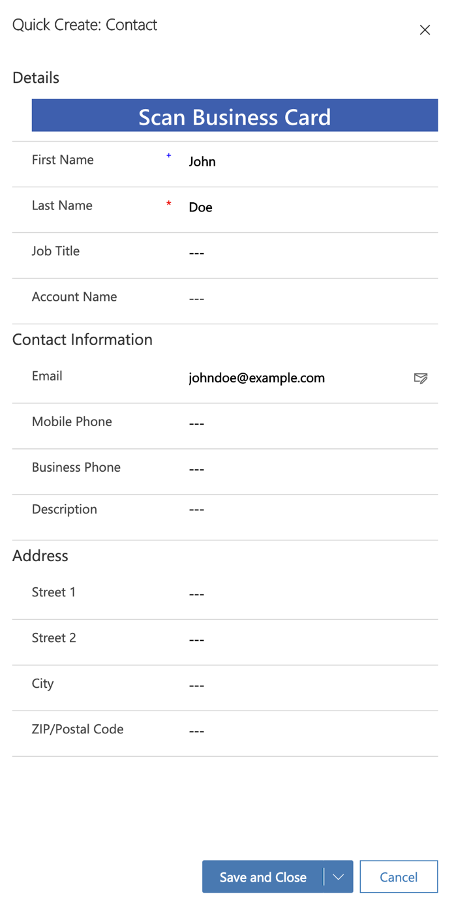
– Klicken Sie für eine dynamische Liste auf den Pfeil neben Mitglieder verwalten und wählen Sie Mit erweiterter Suche hinzufügen aus. Definieren Sie dann die Bedingungen. Klicken Sie auf Suchen, sobald die Bedingungen eingerichtet sind, und auf Hinzufügen für ausgewählte Benutzer oder auf Alle hinzufügen.
Hinweis: Verwenden Sie keine Filter basierend auf Besitzer>> Entspricht aktuellem Benutzer. Verwenden Sie einen Filter, der auf einem definierten Eigentümer basiert, z. B. Eigentümer>>gleich>>John Doe.
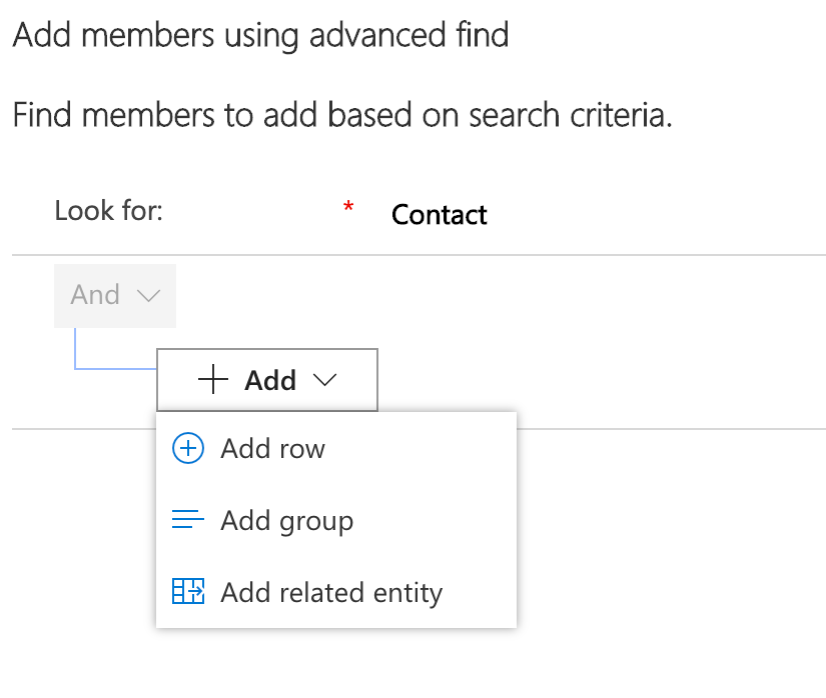
- Ihre Kontakte werden als Mitglieder in der Liste aufgeführt. Klicken Sie auf Speichern und schließen, um die Erstellung Ihrer Marketingliste abzuschließen.
Sie können Kontakte auch später hinzufügen. Derselbe CRM-Kontakt kann auf mehreren Marketinglisten erscheinen, die dann mit GetResponse-Listen verbunden werden.
Der nächste Schritt besteht darin, eine GetResponse-Liste in Microsoft Dynamics 365 zu erstellen. Sie können mehrere GetResponse-Listen haben, aber nur der GetResponse-Connector-Administrator kann sie erstellen.
So erstellen Sie eine Liste:
- Gehen Sie zu GetResponselisten.

- Klicken Sie auf Neu.
- Fügen Sie den Listennamen hinzu. Listennamen in GetResponse müssen für alle GetResponse-Konten eindeutig sein. Verwenden Sie nur Kleinbuchstaben, Zahlen, Bindestriche „-“ und Unterstriche „_“.
- Wählen Sie die Marketingliste aus, die Sie mit GetResponse synchronisieren möchten. Sie können nur auf Kontakte ausgerichtete Marketinglisten verwenden.
- Klicken Sie auf Speichern.
- Um die Liste als bereit für die Synchronisierung zu markieren, gehen Sie zu Flow >> Als neu festlegen und klicken Sie im Popup-Fenster auf OK.
Die Liste wird stündlich mit GetResponse synchronisiert. Das Feld Wird in GetResponse erstellt ändert sich zu Ja und der Synchronisierungsstatus wechselt von Neu zu In GetResponse erstellt. Dadurch werden Kontakte in GetResponse erstellt, die den Kontakten im CRM entsprechen, die mit der Marketingliste verknüpft sind, die mit einer GetResponse-Liste in Microsoft Dynamics 365 verbunden ist.
Im Fehlerfall ändert sich der Synchronisationsstatus auf Error und das Feld Is created in GetResponse auf No. Im Feld Synchronization error sehen Sie den Fehlergrund, wie einen bereits existierenden Listennamen in Erhalten Antwort. Nachdem Sie das erforderliche Feld entsprechend dem Fehler geändert haben, können Sie die Synchronisierung wiederholen, indem Sie zu Flow >> Als neu festlegen gehen, wodurch der Synchronisierungsstatus in Neu geändert wird.
Wenn Sie eine Liste in GetResponse löschen, ändert die Liste in Microsoft Dynamics 365 den Synchronisierungsstatus in GetResponse in Gelöscht und wird in GetResponse erstellt auf Nein gesetzt.
Die Synchronisation erstellt die CRM-Kontakte in GetResponse. Die Kontakte verfügen über alle erforderlichen Informationen und sind mit den CRM-Kontakten und einer GetResponse-Liste in Microsoft Dynamics 365 verknüpft. Ihr Synchronisierungsstatus wird auf Synchronisiert gesetzt.
Der Kontaktsynchronisierungsprozess von GetResponse zu Microsoft Dynamics 365
Kontakte werden nicht automatisch hinzugefügt, da die Integration keine neuen Datensätze in Microsoft Dynamics 365 erstellt. Die Integration reichert die vorhandenen Datensätze mit zusätzlichen Daten an.
Für in GetResponse erstellte Kontakte werden Datensätze von GetResponse-Kontakten ohne Verbindung zu CRM-Kontakten erstellt. Verbinden Sie Ihre GetResponse-Kontakte mit bestehenden CRM-Kontakten oder erstellen Sie neue.
GetResponse-Kontakte, die mit den CRM-Kontakten verbunden sind, werden automatisch aktualisiert.
Sie können die Kontakte, die verbunden werden müssen, ganz einfach anzeigen, wenn Sie zu GetResponse-Kontakten gehen >> auf Aktive GetResponse-Kontakte klicken >> und GetResponse-Kontakt ohne CRM-Kontakt auswählen.
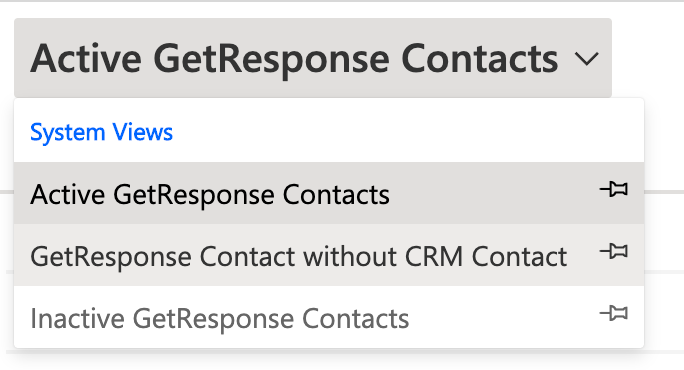
GetResponse-Kontakte, die darauf warten, mit CRM-Kontakten synchronisiert zu werden, werden in Dynamics als In Bearbeitung angezeigt.
Gehen Sie wie folgt vor, um Ihre GetResponse-Datenbank nach Microsoft Dynamics 365 zu verschieben:
- Suchen Sie in GetResponse eine Liste, die Sie synchronisieren möchten.
- Notieren Sie sich den Listennamen.
- Gehen Sie in Microsoft Dynamics 365 Sales zu GetResponse-Listen.
- Klicken Sie auf Neu.
- Erstellen Sie eine Liste mit demselben Namen wie die Liste in GetResponse.
- Wählen oder erstellen Sie Ihre Marketingliste, die mit der GetResponse-Liste verknüpft wird.
- Speichern Sie die Liste.
- Klicken Sie auf den Pfeil neben Flow und wählen Sie Als neu festlegen aus.
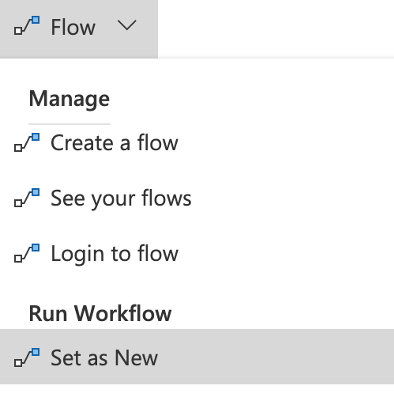
Die Liste wird synchronisiert und Kontakte von GetResponse werden innerhalb einer Stunde importiert.
Nachdem die Liste synchronisiert wurde, müssen Sie die Kontakte in das CRM importieren und sie mit Ihren GetResponse-Kontakten in Microsoft Dynamics 365 abgleichen. Gehen Sie dazu wie folgt vor:
- Gehen Sie zu den GetResponse-Kontakten.
- Exportieren Sie die Liste der GetResponse-Kontakte in eine Excel-Datei. Sein Name lautet Active GetResponse-Kontakte.

- Gehen Sie zu Kontakte in Microsoft Dynamics 365 Sales.

- Exportieren Sie die leere Liste in eine Excel-Datei namens Meine aktiven Kontakte.
- Öffnen Sie beide Dateien in Excel.
- Wählen Sie in der ersten Datei die Spalte mit Vor- und Nachnamen aus und fügen Sie sie in die zweite Datei unter der Spalte Vollständiger Name ein.
- Fügen Sie in der Active GetResponse-Kontaktdatei links neben der Spalte Name eine neue Spalte ein.
- Wählen Sie in derselben Datei die erste Spalte (Name) aus, gehen Sie oben zu Daten und klicken Sie auf Text in Spalten und klicken Sie im sich öffnenden Fenster auf Weiter.

- Wählen Sie Leerzeichen als Trennzeichen und klicken Sie auf Weiter.
- Drücken Sie dann Fertig stellen und OK* im erscheinenden Popup-Fenster.
- Kopieren Sie die erste Spalte nur mit dem Namen in die Datei Meine aktiven Kontakte in die Spalte Vorname.
- Gehen Sie zurück zur Active GetResponse-Kontaktdatei und kopieren Sie die zweite Spalte mit dem Nachnamen in die zweite Datei. Fügen Sie ihn in die Spalte Nachname ein.
- Kopieren Sie in der Active GetResponse-Kontaktdatei die E-Mail-Spalte.
- Fügen Sie es in der Datei Meine aktiven Kontakte in die Spalte E-Mail-Adresse ein.
- Speichern Sie die Datei Meine aktiven Kontakte.
Nachdem Sie die Datei gespeichert haben, gehen Sie zu Microsoft Dynamics 365. Sie müssen die Datei Meine aktiven Kontakte in Ihre CRM-Kontakte importieren.
- Gehen Sie zu Kontakte.

- Klicken Sie auf Aus Excel importieren und fügen Sie Ihre Datei hinzu.
- Klicken auf weiter.
- Wählen Sie aus, ob Sie Duplikate zulassen möchten.
- Klicken Sie auf Import abschließen.
- Klicken Sie auf Bestätigen.
Das Importieren der Kontakte dauert einen Moment. Klicken Sie auf Aktualisieren, um zu überwachen, wann der Import
- Gehen Sie zu den GetResponse-Kontakten.
- Klicken Sie erneut auf Nach Excel exportieren.
- Öffnen die Datei.
- Kopieren Sie die Spalte Name.
- Fügen Sie es in die Spalte Kontakt ein.
- Speichern Sie die Datei.
- Gehen Sie in Microsoft Dynamics 365 zu GetResponse-Kontakte.
- Klicken Sie auf Aus Excel importieren.
- Wählen Sie die gerade bearbeitete Datei aus.
- Klicken auf Weiter
- Wählen Sie aus, ob Sie Duplikate zulassen möchten.
- Drücken Sie Import beenden.
Warten Sie, bis der Synchronisierungsvorgang abgeschlossen ist. Danach sollten alle Datensätze ihren Status als Synchronisiert markiert haben.
Was auch immer mit dem Kontakt in GetResponse passiert, wird jetzt in Microsoft Dynamics 365 widergespiegelt.
Wenn Sie die Schritte ausführen, werden Ihre GetResponse-Kontaktdaten zusammen mit dem Namen, der E-Mail-Adresse, dem Engagement-Score, den Scoring-Punkten, dem Ursprung, dem Erstellungsdatum, benutzerdefinierten Feldern und Tags an Microsoft Dynamics 365 übermittelt.
Sie können die mit den Kontakten importierten benutzerdefinierten GetResponse-Felder nicht bearbeiten. Sie sind sowohl mit den GetResponse-Kontakten als auch mit den CRM-Kontakten in Microsoft Dynamics 365 verbunden, und Sie können sie im CRM-Kontakt in den verwandten >> GetResponse-benutzerdefinierten Feldern anzeigen.
In GetResponse-Aktivitäten werden die Aktionen eines Kontakts in einem Newsletter, der über Microsoft Dynamics 365 gesendet wird, wie z. B. angeklickte Links
Funktionsweise von Nachrichtenvorlagen
Vorlagen enthalten Nachrichtenentwürfe, die in GetResponse erstellt wurden.
Um eine Newsletter-Vorlage
Sie finden die Nachricht in Microsoft Dynamics 365 unter GetResponse-Newsletter, wenn Sie mit der Erstellung eines Newsletters beginnen.
Wenn ein Entwurf nicht mehr in GetResponse verfügbar ist, wird die Vorlage im CRM inaktiv und in GetResponse als gelöscht angezeigt und kann nicht mehr verwendet werden.
Vorlagendaten werden alle 5 Minuten synchronisiert.
So senden Sie einen Newsletter über Microsoft Dynamics 365
Der Bereich GetResponse-Newsletter enthält Informationen zu den von Ihnen gesendeten E-Mails. Jeder von Microsoft Dynamics 365 gesendete Newsletter
So planen Sie eine Nachricht über Microsoft Dynamics 365:
- Melden Sie sich bei Ihrem Microsoft Dynamics 365 Sales-Konto an.
- Melden Sie sich bei Ihrem Microsoft Dynamics 365 Sales-Konto an.
- Wählen Sie im Menü GetResponse Newsletter aus.
- Klicken Sie auf Neu

- Fügen Sie Ihren Nachrichtennamen hinzu.
- Wählen Sie die Vorlage aus, indem Sie nach ihrem Namen suchen.
- Wählen Sie die Marketingliste in Microsoft Dynamics 365 aus, an die Sie die Nachricht senden möchten.
- (Optional) Wählen Sie Ihre Kampagne aus.
- (Optional) Wählen Sie Ihre Kampagne aus.
- Gehen Sie zu Flow und wählen Sie Als zur Realisierung bereit festlegen aus.
- In der Administration wird der Synchronisationsstatus auf Bereit zur Realisierung gesetzt. Sie können die zuvor ausgewählten Felder nicht bearbeiten.
Geplante Nachrichten werden jede Minute synchronisiert. Wenn ein Fehler auftritt, sehen Sie den Grund, z. B. eine entfernte Vorlage oder eine nicht definierte Marketingliste.
Die Empfängeraktivität in gesendeten E-Mails wird stündlich synchronisiert.
Was passiert, wenn die E-Mail-Adresse in Microsoft Dynamics 365 oder GetResponse gelöscht oder geändert wird?
Wenn eine E-Mail-Adresse eines GetResponse-Kontakts in Microsoft Dynamics 365 geändert wird, ändert sie sich nicht in GetResponse. Wenn eine Adresse gelöscht oder deaktiviert wird, wird sie nicht in GetResponse gelöscht.
Wenn eine E-Mail-Adresse in einem GetResponse-Kontakt geändert wird, wird sie automatisch im GetResponse-Kontakt geändert, der sich in Microsoft Dynamics 365 befindet, aber nicht im CRM-Kontakt. Wenn der Kontakt aus GetResponse gelöscht wird, wird der GetResponse-Kontakt in Microsoft Dynamics 365 in GetResponse als Gelöscht angezeigt und in Zukunft nicht mehr synchronisiert.
Was passiert, wenn Sie CRM-Kontakte mit GetResponse-Kontakten zusammenführen?
Wenn Sie CRM-Kontakte zusammenführen, sind die GetResponse-Kontakte zusammen mit ihren benutzerdefinierten Feldern und Aktivitäten weiterhin im Hauptkontakt sichtbar.
Wo finde ich Berichte in Microsoft Dynamics 365?
Nachdem Sie auf Home geklickt haben, finden Sie zwei Berichts-Dashboards: eines zu Kontakten und eines zu deren Aktivitäten und gesendeten E-Mails. in Microsoft Dynamics 365?
Das Kontakt-Dashboard:
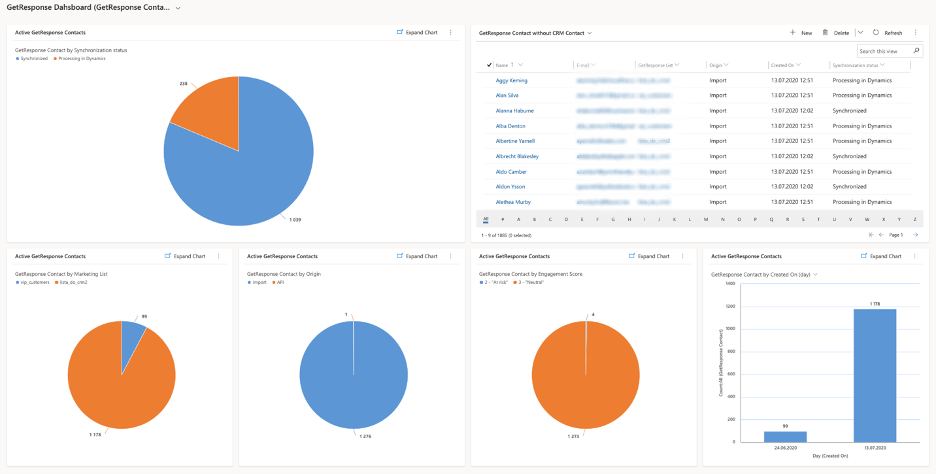
Das Dashboard für Aktivitäten und gesendete E-Mails
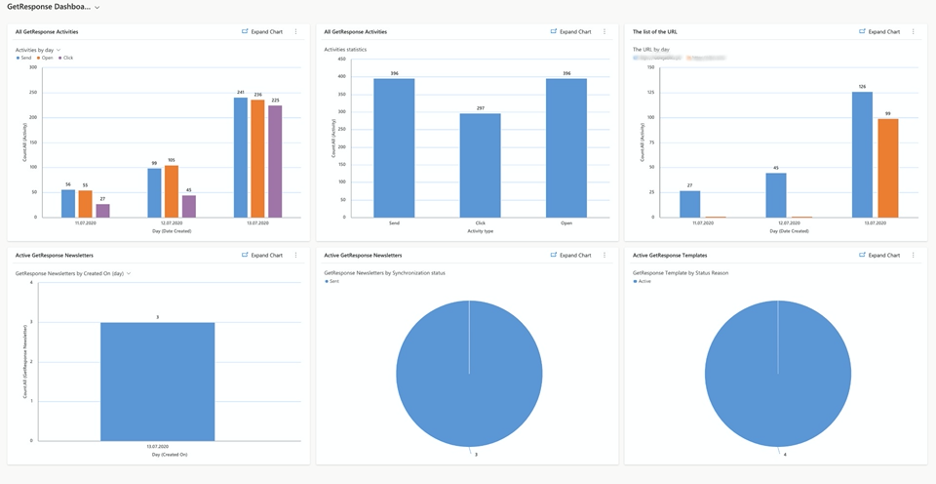
Glossar
CRM contacts in Microsoft Dynamics 365
CRM-Kontakte werden verwendet, um GetResponse-Listen und GetResponse-Newsletter in Microsoft Dynamics x365 einzurichten. Wenn Sie eine GetResponse-Liste synchronisieren, werden die Kontakte verwendet, um Kontakte in GetResponse zu erstellen. Die Kontakte sind auch mit den benutzerdefinierten Feldern und Kontaktaktivitäten von GetResponse verbunden.
Marketinglisten in Microsoft Dynamics 36
Die Listen werden zum Definieren von GetResponse-Listen und Newsletter-Empfängern in Microsoft Dynamics 365 verwendet und müssen in Kontakten als Ziel verwendet werden. Die Listen enthalten CRM-Kontakte, die mit GetResponse synchronisiert wurden, oder Kontakte, die für einen GetResponse-Newsletter ausgewählt wurden. Sie können sie auch in Kampagnen verwenden.
Marketinglisten können statisch oder dynamisch sein. Sie fügen Kontakte mithilfe der Suche oder der erweiterten Suche manuell zu einer statischen Liste hinzu. Bei dynamischen Listen werden Kontakte gemäß Ihren Suchregeln automatisch hinzugefügt.
GetResponse-Listen in Microsoft Dynamics 365
Die GetResponse-Listen in Microsoft Dynamics 365 sind die Listen, die mit der GetResponse-Plattform synchronisiert wurden.
Kontakte in Marketinglisten sind mit GetResponse-Listen in Microsoft Dynamics 365 verbunden und sie werden synchronisiert.
Synchronisierte CRM-Kontakte befinden sich in Marketinglisten, die mit den GetResponse-Listen verbunden sind. GetResponse-Kontakte werden basierend auf den CRM-Kontakten erstellt, die mit der Marketingliste verknüpft sind.
GetResponse-Kontakte in Microsoft Dynamics 365
Ein GetResponse-Kontakt wird basierend auf einem CRM-Kontakt erstellt, der der Marketingliste hinzugefügt wurde, die mit einer GetResponse-Liste in Microsoft Dynamics 365 verknüpft ist.
Ein GetResponse-Kontakt wird für jeden CRM-Kontakt erstellt, der in der Marketingliste vorhanden ist, die mit einer GetResponse-Liste in Microsoft Dynamics 365 verbunden ist.
Aus GetResponse stammende Informationen, wie Aktivitäten oder benutzerdefinierte Felder, werden mit den GetResponse-Kontakten in Microsoft Dynamics 365 verknüpft.
Benutzerdefinierte GetResponse-Felder
Sie finden sie in den Kontaktdaten eines GetResponse-Kontakts und eines damit verknüpften CRM-Kontakts. Sie kommt direkt von GetResponse und dient dazu, den Kontakt detailliert zu beschreiben. Es ist nicht editierbar.
GetResponse-Newsletter
GetResponse-Newsletter enthalten Informationen zu den über Microsoft Dynamics 365 versendeten Newslettern. Jeder Newsletter ist mit einer Marketingliste mit Kontakten und einer GetResponse-Vorlage verknüpft. GetResponse-Aktivitäten sind damit verknüpft.
GetResponse-Vorlagen
GetResponse-Vorlagen enthalten Informationen zu E-Mail-Entwürfen, die in GetResponse erstellt wurden. Sie sind beim Erstellen eines GetResponse-Newsletters in Microsoft Dynamics 365 verfügbar. Sie basieren auf GetResponse-Entwürfen mit dem Präfix MS CRM.
GetResponse-Aktivität in Microsoft Dynamics 365
Die Integration verfolgt die E-Mail-Aktivität der synchronisierten Kontakte und sammelt Informationen aus Newslettern, die entweder über Microsoft Dynamics 365 oder GetResponse gesendet werden.
Sie können Nachrichtenöffnungen, gesendete Nachrichten und angeklickte Links sehen. Die Informationen werden zuerst in GetResponse gespeichert und dann mit den CRM- und GetResponse-Kontakten synchronisiert.




